إذا كُنت تريد تحميل وتثبيت تعريف كارت الشاشة AMD على ويندوز 10، فأنت هنا في المكان الصحيح، حيث سنضع لكم الطريقة الصحيحة لفعل ذلك وبخطوات بسيطة. بشكل عام وقبل أن نبدأ، فإنك يجب أن تعلم أن تثبيت التعريفات على جهازك هو من الأمور الهامة، كما يجب الحرص دائمًا على تثبيت الاصدارات الأحدث من التعريفات، حيث أن هذا يساعد على استقرار عمل النظام بعد ذلك وعدم وجود ثغرات فيه. من ضمن الأجزاء الهامة في أي جهاز كمبيوتر أو لاب توب هو كارت الشاشة أو معالج الرسوميات، حيث يُعتبر هذا الكارت هو المسؤول الأول عن مُعالجة الرسوميات والجرافيكس وتشغيل الألعاب عالية الدقة وبرامج المونتاج.

كيفية تعريف كارت الشاشة AMD:
الطريقة الأولى باستخدام Device Manager:
تُعتبر هذه الطريقة من الطرق التقليدية المُتبعة في تثبيت تعريف كارت الشاشة AMD، كما أنها تُستخدم لتعريف جميع أجزاء الكمبيوتر بشكل عام. لكي تتمكن من ذلك، فإنك ستقوم بالدخول إلى Device Manager عن طريق الضغط على زر الويندوز + زر حرف R بلوحة المفاتيح. سيتم فتح نافذة Run بعد ذلك، ثُم أكتب بداخلها الأمر devmgmt.msc ، ثُم اضغط على زر الموافقة OK.

بعد ذلك قُم بالبحث عن Display Driver أو Display adapters واضغط عليها. بعد ذلك اضغط كليك يمين على معالج الرسموميات الموجود بجهازك، كما هو مُبين بالصورة. بعد ذلك اضغط من القائمة على الاختيار المُسمى Update Driver Software.

بعد ذلك ستظهر لك نافذة، ومنها ستقوم بالضغط على الاختيار المُسمى Search automatically for updated driver software. يجب التأكد من أن جهازك مُتصلًا بشبكة الانترنت، وذلك لتنجح عملية تثبيت التعريف. كُل ما عليك بعد ذلك هو الانتظار حتى ينتهي جهازك من تثبيت تعريف كرت الشاشة، ثُم بعد ذلك قُم بعمل إعادة تشغيل للجهازك.

طريقة أخرى لتثبيت تعريف كارت الشاشة AMD من موقع الشركة:
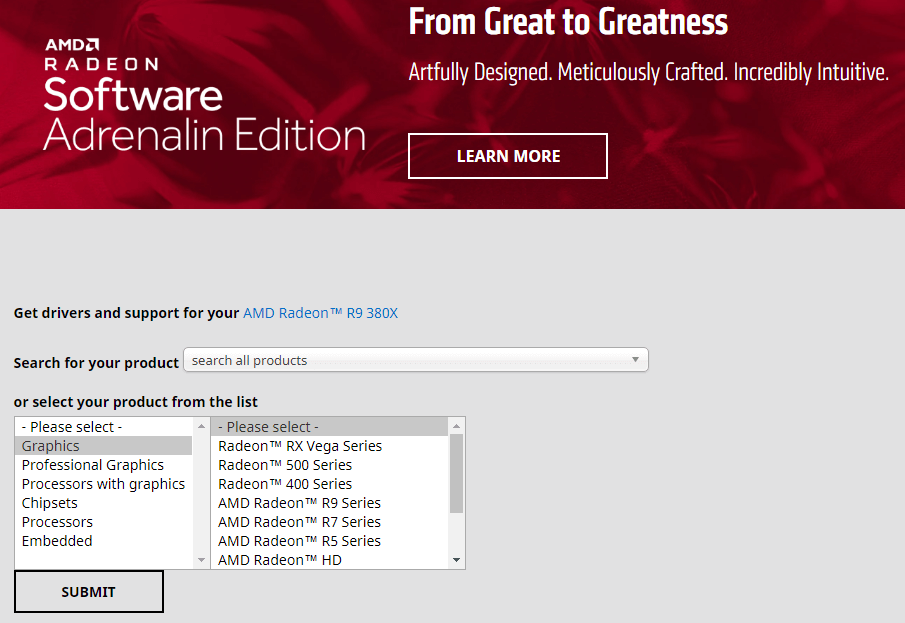
في البداية ستقوم بالدخول إلى موقع AMD من هذا الرابط. ستظهر لك صفحة تحميل التعريفات الخاصة بكروت الشاشة كما بالصورة بالأعلى. كُل ما عليك فقط هو تحديد كرت الشاشة الموجود بجهازك من قائمة select your product from the list. بعد ذلك ستضغط على زر SUBMIT. ننوه في نهاية المقال أن الطريقة تصلح على نظام ويندوز 8، كما أنها تُستخدم لجميع كروت االشاشة من نوع AMD Radeon HD بجميع اصداراتها.
تابع أيضًا:
تابع أيضًا:

